Sincronizzare un iPhone e un iPad senza eliminare i contenuti video e musica può essere fatto utilizzando iCloud e altre funzionalità di sincronizzazione di Apple. Ecco come farlo passo per passo:
Utilizzando iCloud per Sincronizzare i Contenuti
Passaggio 1: Abilita iCloud su entrambi i dispositivi
- Su iPhone e iPad:
- Vai su Impostazioni.
- Tocca il tuo nome in cima per accedere alle impostazioni dell’ID Apple.
- Seleziona iCloud.
- Sincronizza i tuoi contenuti:
- Attiva le opzioni per sincronizzare i contenuti desiderati come Foto, Contatti, Calendari, Promemoria, Note, Safari, Mail, ecc.
- Per Musica e Video, attiva la libreria musicale di iCloud e iCloud Photos se non lo hai già fatto.
Passaggio 2: Attiva la Libreria Musicale di iCloud
- Su iPhone e iPad:
- Vai su Impostazioni > Musica.
- Attiva Libreria musicale di iCloud.
- Assicurati di avere un abbonamento ad Apple Music o iTunes Match, che sono necessari per questa funzionalità.
Passaggio 3: Sincronizza Foto e Video con iCloud Photos
- Su iPhone e iPad:
- Vai su Impostazioni > Foto.
- Attiva iCloud Photos.
Utilizzando iTunes o Finder su Mac/PC
Per sincronizzare video e musica senza eliminare contenuti:
- Collega i dispositivi al computer:
- Usa un cavo USB per collegare il tuo iPhone o iPad al computer. Ripeti l’operazione per entrambi i dispositivi, uno alla volta.
- Apri iTunes o Finder:
- Su macOS Catalina e successivi, apri Finder. Su Windows e macOS Mojave o precedenti, apri iTunes.
- Seleziona il dispositivo:
- In Finder, seleziona il dispositivo dalla barra laterale sinistra.
- In iTunes, clicca sull’icona del dispositivo nell’angolo in alto a sinistra.
- Sincronizza manualmente musica e video:
- Nella schermata del dispositivo, vai alla scheda Musica e seleziona Sincronizza musica. Scegli le playlist, gli artisti, gli album e i generi che desideri sincronizzare.
- Vai alla scheda Film o TV Shows per sincronizzare i video. Seleziona Sincronizza film o Sincronizza programmi TV e scegli i contenuti da sincronizzare.
- Fai clic su Applica o Sincronizza.
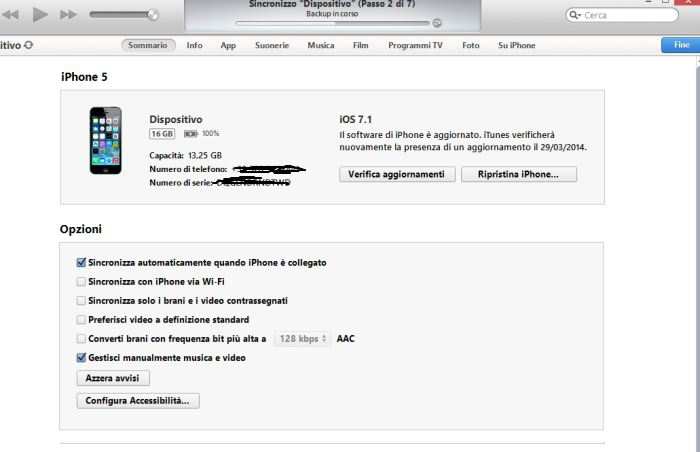
Utilizzando Apple Music e TV App
Per sincronizzare la tua libreria musicale e video attraverso Apple Music e l’app TV:
- Abbonati ad Apple Music:
- Abbonati ad Apple Music se non lo hai già fatto. Questo ti permette di accedere alla tua libreria musicale su tutti i dispositivi.
- Utilizza l’app TV per i video:
- Apri l’app TV su iPhone e iPad.
- Assicurati di essere loggato con lo stesso ID Apple.
- I video acquistati e noleggiati saranno disponibili su entrambi i dispositivi.
Ulteriori Suggerimenti
- Assicurati di utilizzare lo stesso ID Apple: Utilizza lo stesso ID Apple su entrambi i dispositivi per garantire la sincronizzazione di tutti i contenuti.
- Controlla le impostazioni di sincronizzazione: Verifica regolarmente le impostazioni di sincronizzazione per assicurarti che tutto sia configurato correttamente.
- Aggiorna iOS: Assicurati che entrambi i dispositivi utilizzino l’ultima versione di iOS per una compatibilità e funzionalità ottimale.
Seguendo questi passaggi, dovresti essere in grado di sincronizzare il tuo iPhone e iPad senza eliminare i contenuti video e musica, mantenendo i tuoi dispositivi aggiornati e i tuoi dati al sicuro.
ArgomentiGuide iOS
